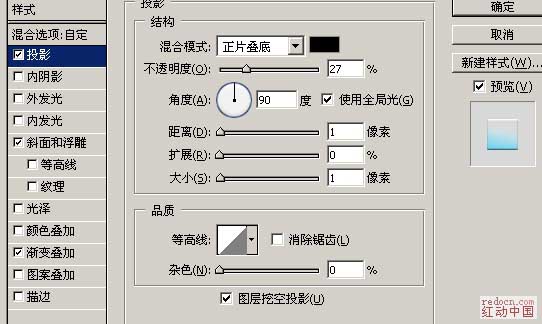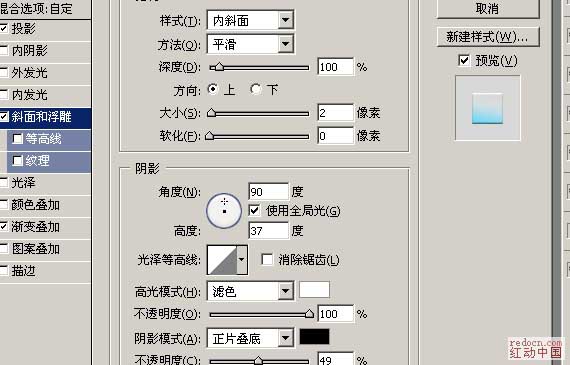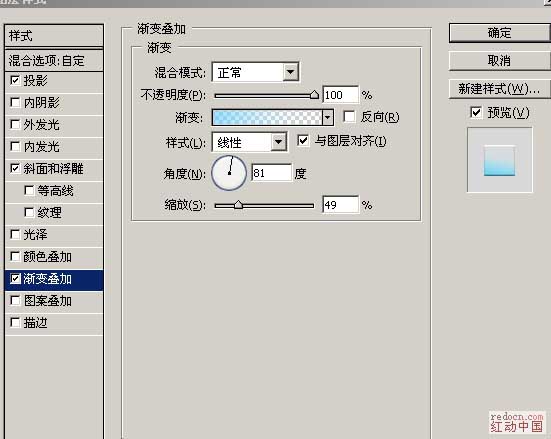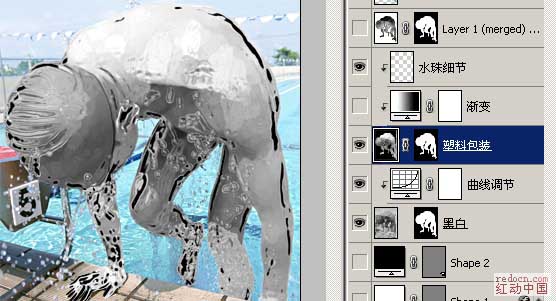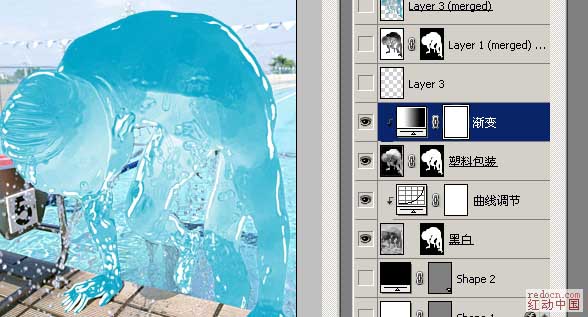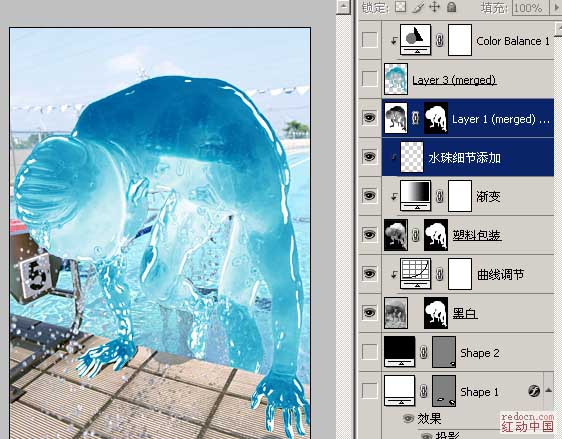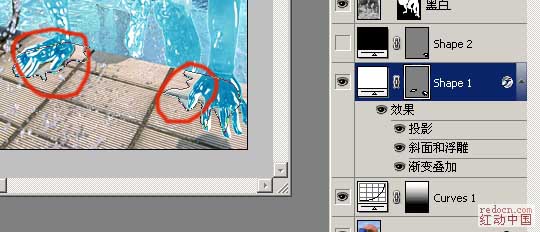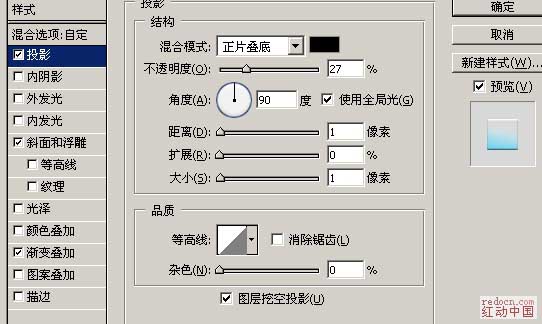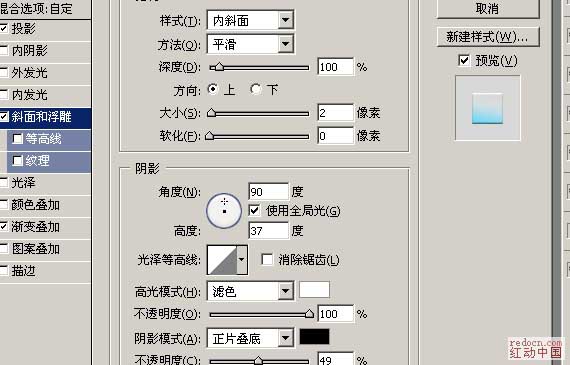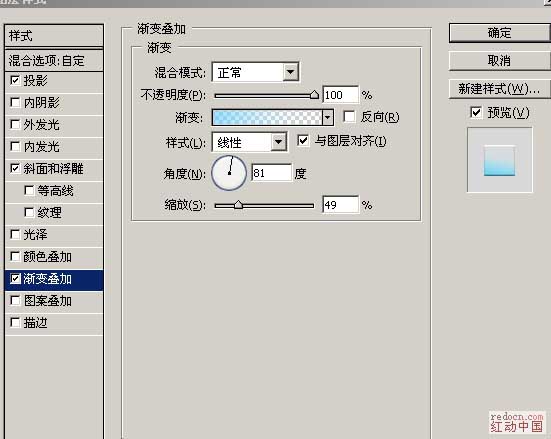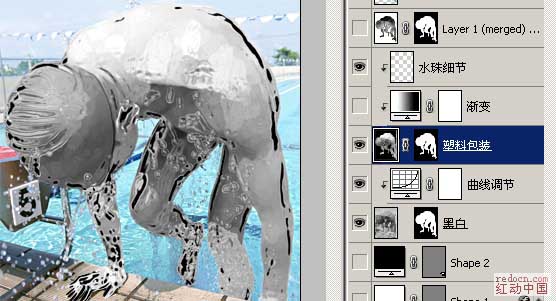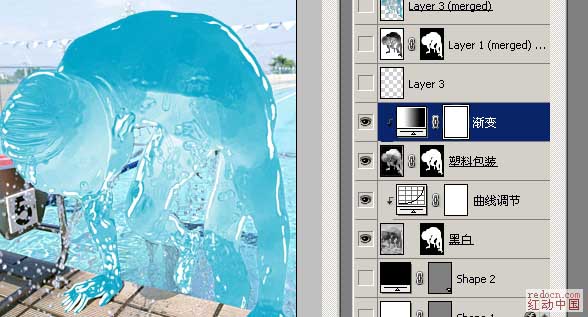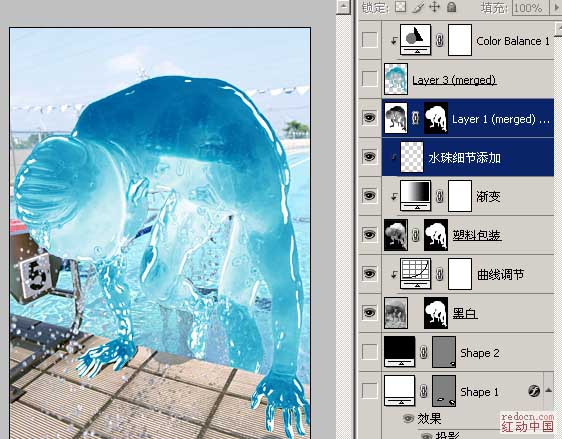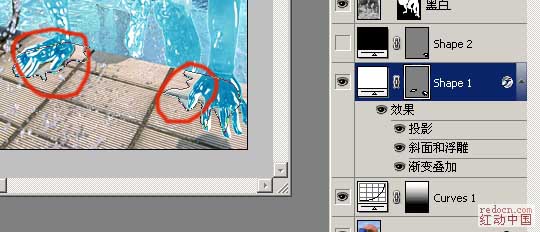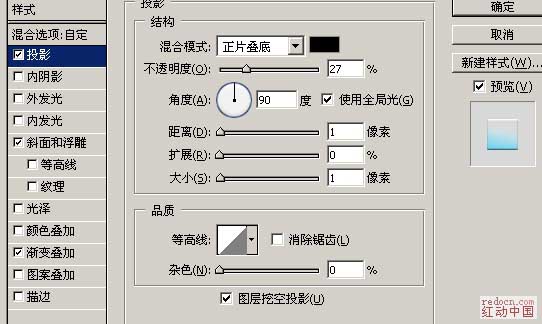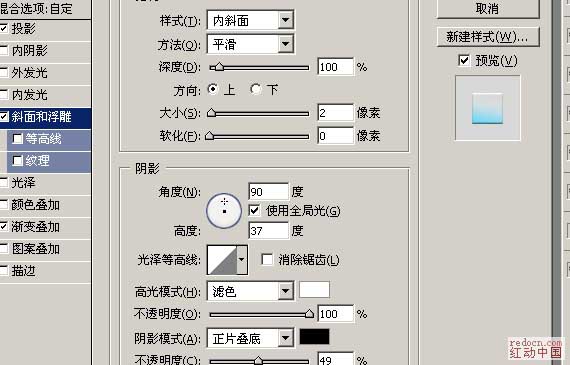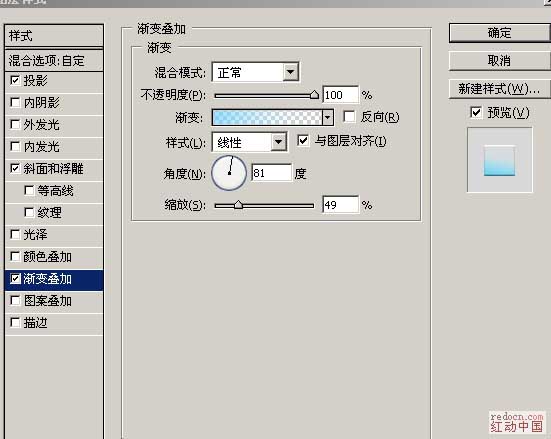下面图老师小编要跟大家分享Photoshop制作透明的水人,简单的过程中其实暗藏玄机,还是要细心学习,喜欢还请记得收藏哦!
本教程介绍把实物处理成透明水质的特效制作。思路:先把实物部分抠出来,去色再加点滤镜效果,然后再调成接近水的颜色。然后再使用水珠等素材叠加。本教程的文字说明有点简单很多参数都没有列出来。制作的时候只能去把握作者的思路。
原图
最终效果
(本文来源于图老师网站,更多请访问https://m.tulaoshi.com)1.复制一层,调成黑白,给通道扣出来
2.填加调节层,曲线调节
3.复制一层,扣个通道,执行菜单:滤镜 艺术效果 塑料包装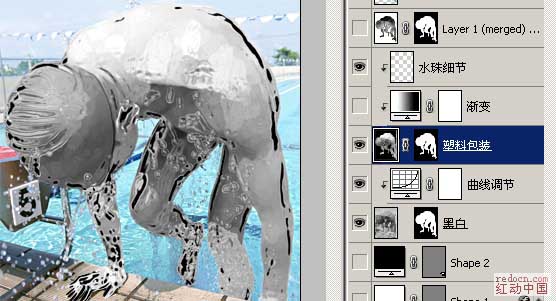
4.给个调节层天蓝的渐变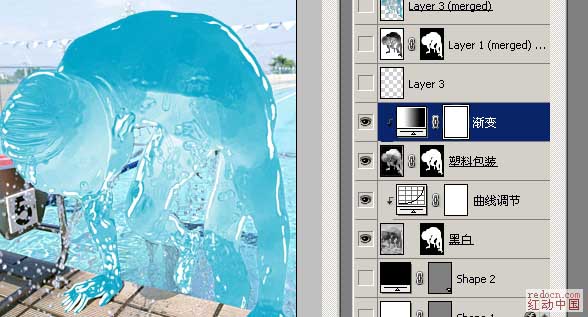
5.加层水珠效果层,并给予柔光叠加效果,复制层,渐变,给予叠加效果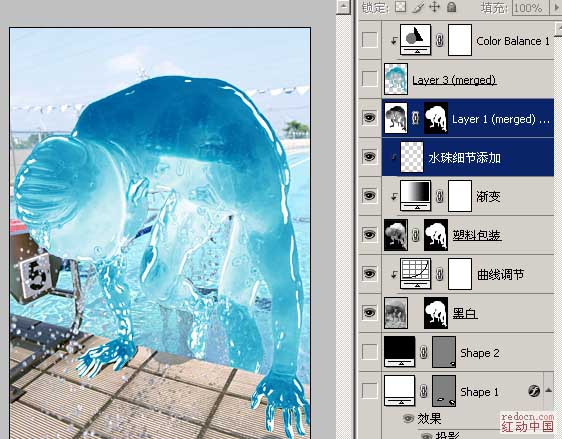
(本文来源于图老师网站,更多请访问https://m.tulaoshi.com)6.填加一层水波效果,叠加模式 为变亮 
7.填加调节层,色彩平衡
8.大体效果完成了,现在给加细节。手着地的地方有水流,新建层白色的图层,混合模式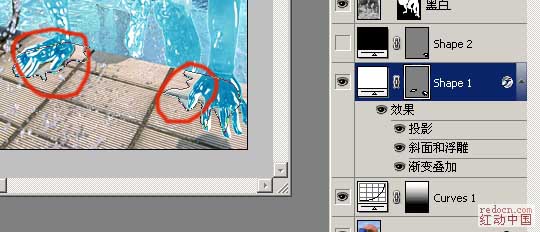
9.加投影,斜面和浮雕,渐变叠加,参数分别为下面几个视图,确定后完成最终效果。